黑云细说win7系统硬盘图标修改_win7系统修改硬盘图标的方案?
发布日期:2015-12-13 作者:老毛桃系统 来源:http://www.1zd1.com
黑云细说win7系统硬盘图标修改_win7系统修改硬盘图标的方案?
默认情况下,win7硬盘图片都是系统默认设置好的,一些网友天天都看到一样的硬盘图片,觉得没个性,而且也看腻了。近期就有ghost win7系统网友想要把硬盘图片给改了,换成自己爱好的图片样式。但是win7系统硬盘图片怎么修改,这个问题难住挺多网友了。现在小编和我们说一下win7系统修改硬盘图片的办法。
具体办法如下:
1、现在是默认的磁盘状态,首先显示出文件的扩展名;
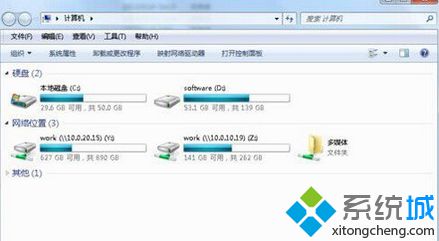
2、下面首先来修改d盘的的磁盘盘符图片,打开d盘并保持在d盘根目录中,首先准备好一些.ico格式的图标,将要修改为磁盘图片的图标命名为favicon.ico;
ps:.ico格式的图标可以先制作成png、bmp等格式的图标,然后再用一些转换工具转换成.ico格式,或者有的工具可以直接制作.ico的图标;

3、在d盘根目录下新建一个文本格式的文件;

4、将新建的文件的名称修改为autorun,并将其扩展名txt修改为inf,修改的时候会跳出如下图的提示框,请直接打开“是”;
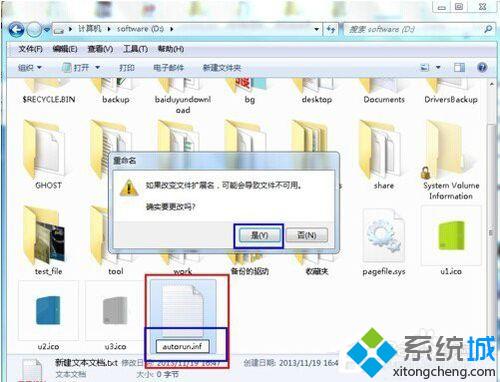
5、文件建好后,用记事本或者其它文本编辑器打开,然后在里面写入以下两行的内容:
[autorun]
icon=favicon.ico
添加好后,保存文件并关闭;
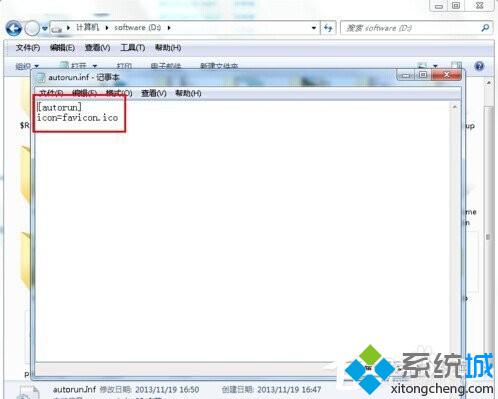
6、做好以上设置后,重启电脑,然后在打开我的电脑,就可以看到磁盘的盘符已经修改好了,小编这里C盘也另外修改了,用这种办法可以修改磁盘、U盘的盘符,但是类似于小编这里的映射的网络服务器等磁盘的盘符的图标用这种办法是修改不了的。

上述教程内容就是win7系统修改硬盘图片的办法,简单设置以后,轻松修改硬盘图片样式,希望本教程内容能够借助到我们。
系统推荐
- 深度技术Windows xp 精英装机版 2020.092020-08-16
- 雨林木风Windows7 特别装机版64位 2020.102020-09-18
- 深度技术Windows xp 经典装机版 2021.042021-03-15
- 深度技术WinXP 可靠装机版 2021.052021-04-14
- 电脑公司最新64位win10体验优质…2021-11-14
- 老毛桃 Win8.1 青年装机版 2019.12(64位)2019-11-19
- 雨林木风WinXP 修正装机版 2020.082020-07-13
- 老毛桃 GHOST WIN7 SP1 X86 经典旗舰版 V2017.032018-12-12
- 深度技术Windows7 专业装机版32位 2021.052021-04-14
- 萝卜家园Windows10 通用中秋国庆版32位 2020.102020-10-01
教程推荐
- 大师教您win10系统手动设置dns解决网页打不卡的问题2019-11-08
- xp系统打开solidworks提示VBE6ExT.oLB不能被加载的方法…2019-08-10
- 教你win7系统中玩梦幻西游总是一卡一卡的方法?2019-09-30
- win7怎么自动关上显示器|win7自动关上显示器的办法2013-01-14
- 小编教你xp系统下CAd图纸打开速度很慢的步骤?2018-05-21
- 安装好wn7系统发现可使用内存变少如何回事?2016-06-07
- xp系统主题被禁用的修复技巧2019-08-08
- win10系统写字板乱码怎么办|win10写字板乱码的设置技巧2019-07-02
- win7高对比度配置点了没反应的完美处理办法2013-01-10
- 图文教你win10系统更改电脑临时文件夹的位置的方案2019-10-10
